做PPT时,总是少不了字体,除了一些常规的文本字体,在制作PPT封面,或者作为幻灯片页面装饰时,我们常常会使用一些英文的艺术字体,例如这些:
对于大神来讲,这些特殊的艺术字体,使用PS就能轻轻松松制作完成,但是对于不会PS的人,该怎么办呢?
其实,要想使用一些漂亮的艺术字体,不是非得会PS才行,我们借助神器的帮助也是完全可以的。
今天给大家推荐一个超级无敌酷炫的,特效字体生成网站,叫做 VAU Fonts 。该网站可以提供24种免费的特效字体,每一种都有独特的风格!
其中,我最喜欢的是这几种:
整个网站的界面都非常的简单,可以分为功能区域,和预览区域:
点击功能区右侧的齿轮设置按钮,就会出现下面这10个功能,加上 Presets ,就是11个,他们负责调整特效文字的各个参数,功能如下:
其中比较重要的几个功能是,布局的功能,它是为了调整字体在预览区域中的位置的,是靠左还是靠右,都可以手动调整,它和位置的功能,非常相似:
还有一个很重要的功能是着色,我们可以填上具体的色值,将文字设置成自己想要的颜色,也可以在色板上挑选自己喜欢的颜色:
了解到网站的各个功能之后,在跟大家说一下使用网站的大致顺序:
第一步:打开网站。
我们需要将自己要设置艺术字体的文本,打在网页的文本框中,然后将预览区的尺寸调整成PPT大小的尺寸,这里我们先设置成16:9。
第二步:点击 Presets ,选择一个自己喜欢的特效种类。

第三步:根据自己的需求,调整字体的参数
比如:我要先挑选一个自己喜欢的字体种类,选择一个自己喜欢的颜色,调整一下字体的色相:
第四步,保存下载。
下载的时候,有两种形式可以选择,一种是JPEG,另一种是PNG。
大多数的时候,都是需要没有背景的PNG格式,因为它可以直接插入到PPT中,使用比较方便。所以,下载PNG格式的时候,一定要记得先把 Background 勾掉,再点击 Download PNG 。
这样,经过自己调整的一个特效字体,就可以直接在PPT当中使用啦,那么,在PPT当中,这种特效字体,都有什么用处呢
比如说,下边这张案例:
现在我们在背景与人像素材之间,插入一层文字,这层文字不仅起到了装饰页面的效果,也提高了页面的层次感,提升了PPT的质感。
怎么样,效果很不错,对吗?
另外,除了文中展示的几种字体,另外还有很多:例如这种充满童趣的,比较适合用在卡通PPT里面:
也有这种比较酷的:
还有这种很像巧克力曲奇的,超可爱:












































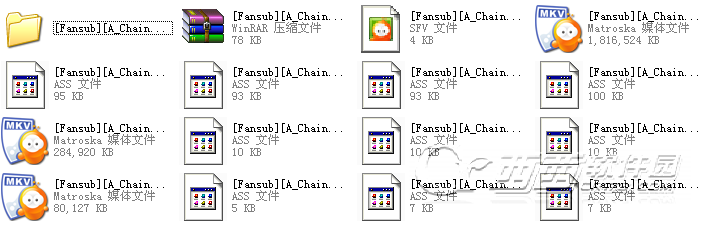
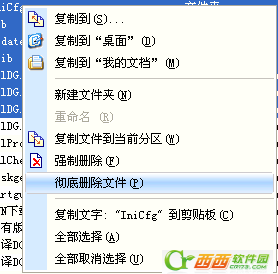
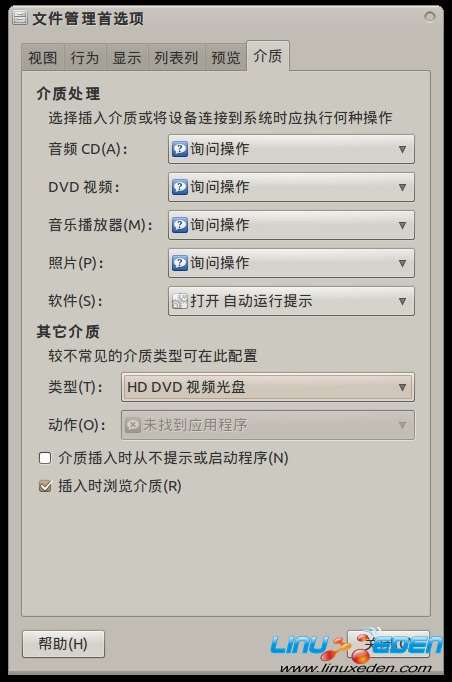
用户评论
哇,免费字体就不错了!这题让我感觉想整一套精美的PPT模板来展示自我了。
有8位网友表示赞同!
突然发现字体确实很关键!之前总是挑不好合适的感觉,看看这24个看看有没有中意款儿呢!
有8位网友表示赞同!
平时做PPT总觉得找不到合适的字体搞得我头疼,现在看来免费就有这么多的选择太棒了!
有7位网友表示赞同!
做PPT用专业的字体确实能提升质感,感谢分享这份免费资源!
有11位网友表示赞同!
学习一下用不同的字体来设计PPT,希望能做出眼前一亮的作品
有16位网友表示赞同!
想要制作惊艳的PPT,原来字体这么关键啊!我一定要试一试这些免费字体。
有8位网友表示赞同!
做ppt的时候,一直觉得选字体很麻烦,这24款免费字体简直太棒了!
有13位网友表示赞同!
最近需要做一份重要PPT,试试这些免费字体看看能不能提升表现力吧!
有14位网友表示赞同!
好想尝试一下使用这些不同的字体来设计我的PPT,想想就兴奋了!
有5位网友表示赞同!
分享这样宝贵的资源真是太好了!免费的优质字体,简直是福音啊!
有6位网友表示赞同!
现在做PPT更加不需要担心找不到合适字体了,24款真的有够多样性的!
有9位网友表示赞同!
学习一下字体选择,看看能不能设计出更专业的PPT作品!
有8位网友表示赞同!
做ppt的同学一定要看到这个帖子,免费的精美字体能让你轻松提升PPT水平!
有19位网友表示赞同!
原来字体对PPT的效果居然这么大!这24款免费字体我要收藏起来使用!
有6位网友表示赞同!
想从别人那里获得设计灵感的时候,就来看看这些不同类型的字体吧!
有5位网友表示赞同!
学习一下如何用不同的字体来表达不同的情感
有19位网友表示赞同!
做PPT没那么枯燥了,有了这些免费的精美的字体,我可以尽情发挥创意啦!
有6位网友表示赞同!
想设计出更加有独特风格的PPT,那就从选择合适的字体开始吧!
有10位网友表示赞同!
这24款免费字体应该可以满足我的大部分PPT设计需求了吧!
有12位网友表示赞同!